在日常学习办公中,我们经常用到WPS这款软件,WPS的功能十分的全面,比如我们可以在WPS演示中绘制出圆锥图形,这个有很多小伙伴都不会吧,下面小编就给大家详细讲解一下具体的方法,快来看看吧!
WPS演示制作圆锥的方法:
1、打开WPS演示软件,新建一个演示文档,单击菜单栏“插入”——形状——椭圆。
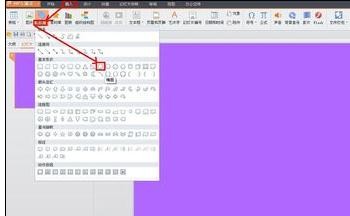
2、按住“Shift”键,用鼠标左键拖动画出一个正圆。
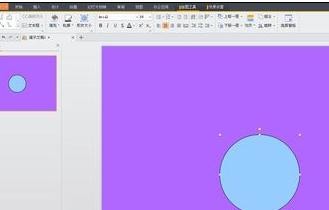
3、选择画出的圆,单击菜单栏“效果设置”——三维效果,选择如图所示的三维效果。
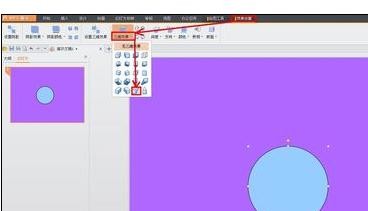
4、现在可以看到圆形已经变成了圆锥。
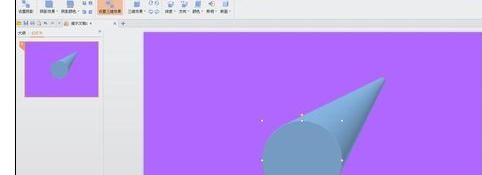
5、单击菜单栏“效果设置”——方向,选择一种方向就可以改变圆锥方向。
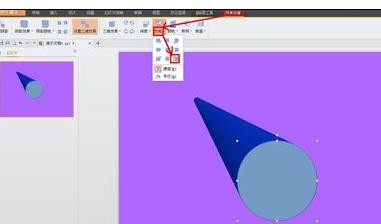
6、单击菜单栏“效果设置”——颜色,选择一种颜色就可以改变圆锥侧面颜色。
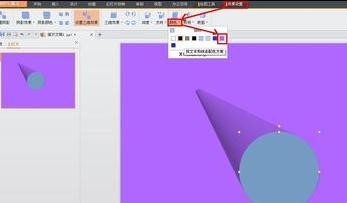
7、单击菜单栏“效果设置”——照明,选择一种方向就可以改变圆锥照明方向,选择“明亮、普通、阴暗”可以设置圆锥亮度。
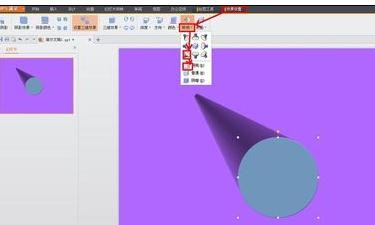
以上就是小编分享的如何在WPS演示中绘制圆锥图形的教程,希望对大家有所帮助。
 天极下载
天极下载







































































